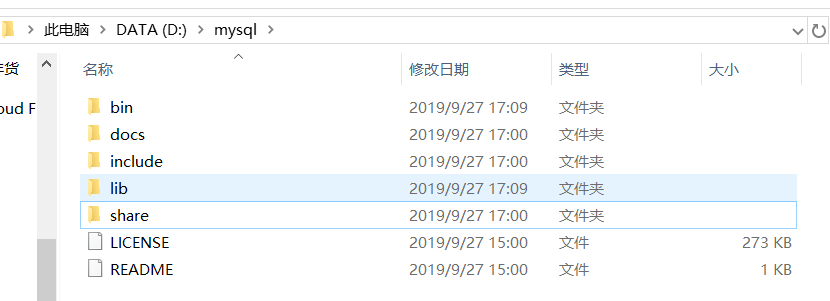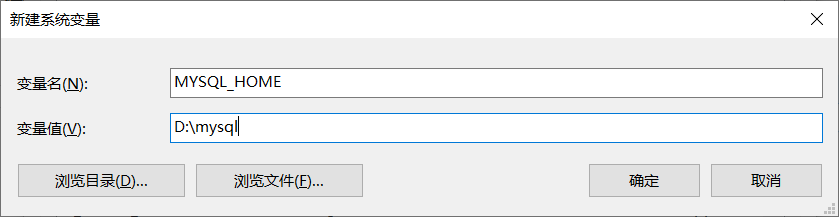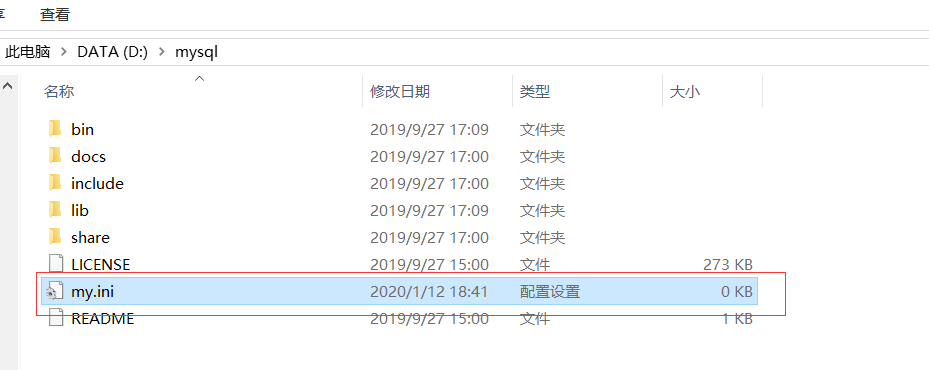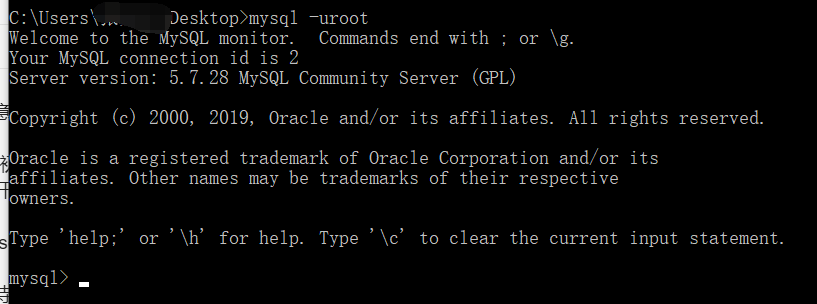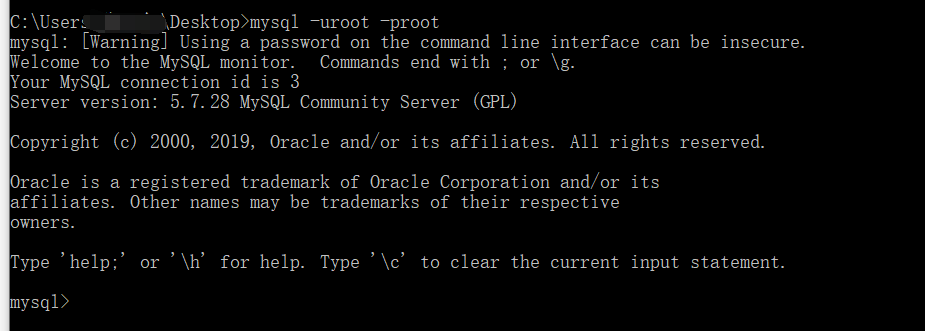windows安装mysql5.7
开始!!!!
mysql5.7.28 绿色版
下载压缩包
下载地址
https://cdn.mysql.com//Downloads/MySQL-5.7/mysql-5.7.28-winx64.zip
解压到任意目录
这里解压到D盘,目录结构如下
添加环境变量
新增一个 MYSQL_HOME 变量,指定安装目录
MYSQL_HOME=D:\mysql
修改 PATH 变量,新增一个条目
%MYSQL_HOME%\bin

win10系统优化了 PATH 环境变量的编辑,如果是wind7的话,要注意在每个条目之间添加分号作为分隔符
;
在mysql安装目录根路径下创建配置文件:my.ini
写入配置信息
[mysql]
default-character-set=utf8mb4
[mysqld]
port = 3306
basedir=D:\mysql
datadir=D:\mysql\data
max_connections=200
character-set-server=utf8mb4
collation-server=utf8mb4_unicode_ci
[client]
default-character-set=utf8mb4
注意,basedir 和 datadir 分别指定安装目录和数据存储目录
初始化数据库
打开cmd执行命令(在任意目录执行都可以,因为设置了环境变量)
mysqld --initialize-insecure
等待执初始化完毕,确定没有异常信息。没有消息,就是好消息。
添加到系统服务
mysqld --install

维护命令
# 启动服务
net start mysql
# 关闭服务
net stop mysql
初始化root用户密码
先要执行 net start mysql 确,定服务已经启动成功

登录,无需输入密码
mysql -u root
执行密码修改
set password for 'root'@'localhost' = password('root');

password函数参数就是root密码,由于本地测试环境,这里的密码设置很简单,就是 root
重启服务
net stop mysql
net start mysql
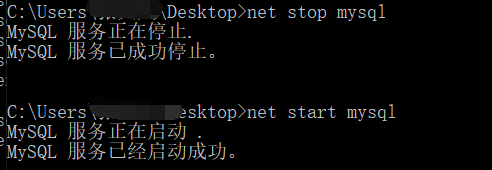
重新登录
mysql -uroot -proot
直接把密码写在
-p参数后面,系统会认为不够安全,第一行会给一个警告。
查看编码
show variables like '%character%';
+--------------------------+--------------------------+
| Variable_name | Value |
+--------------------------+--------------------------+
| character_set_client | utf8mb4 |
| character_set_connection | utf8mb4 |
| character_set_database | utf8mb4 |
| character_set_filesystem | binary |
| character_set_results | utf8mb4 |
| character_set_server | utf8mb4 |
| character_set_system | utf8 |
| character_sets_dir | D:\mysql\share\charsets\ |
+--------------------------+--------------------------+